win10系统的界面十分美观,使用起来非常舒适,但是有的朋友想要自己设置win10任务栏,让任务栏变得完全透明,那么win10任务栏怎么全透明呢?相信很多朋友都想知道让win10任务栏百分
win10系统的界面十分美观,使用起来非常舒适,但是有的朋友想要自己设置win10任务栏,让任务栏变得完全透明,那么win10任务栏怎么全透明呢?相信很多朋友都想知道让win10任务栏百分百透明的方法,别着急,小编今天就针对此问题,为大家带来win10怎么让任务栏完全透明的教程。
具体步骤如下:
1、首先我们在电脑上点击开始按钮,在弹出菜单中找到并点击Microsoft Store菜单项,或是点击开始菜单中的Microsoft store的磁贴;
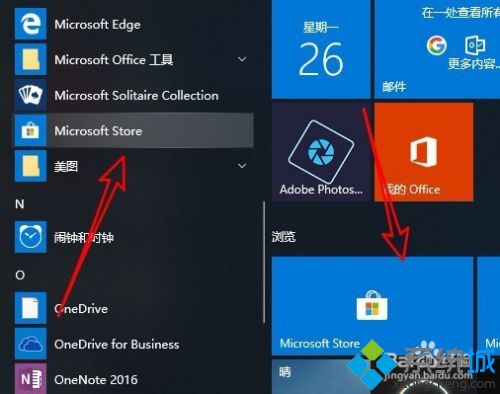
2、接着在打开的应用商店软件主界面,我们点击右上角的“搜索”按钮;
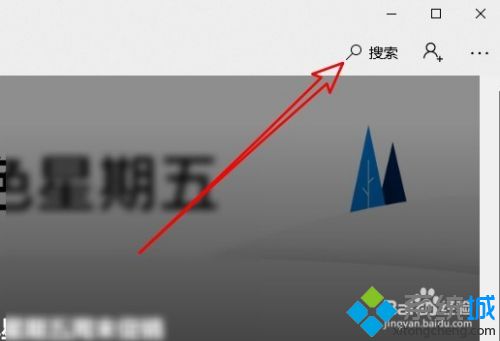
3、在打开的应用商店搜索框中输入TranslucentTB进行搜索,然后点击搜索结果中的TranslucentTB图标;
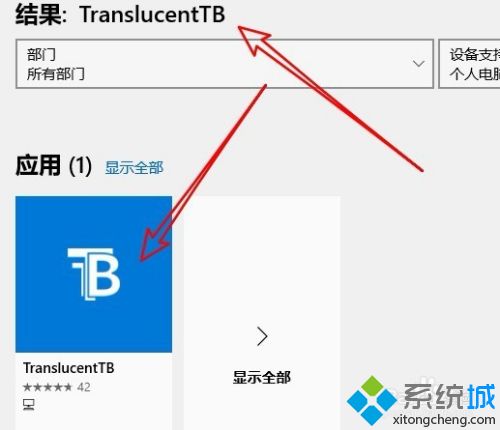
4、在打开的TranslucentTB窗口中,我们点击下面的“获取”按钮;
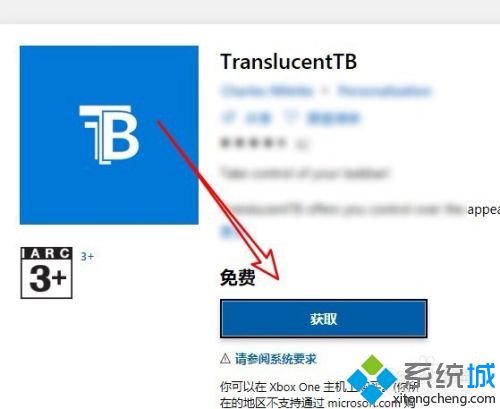
5、这时TranslucentTB就会自动下载并进行安装,安装完成后,我们点击开始菜单中的TranslucentTB菜单项;
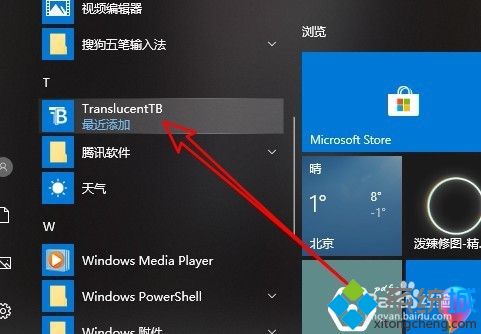
6、这时软件就会自动设置任务栏,现在可以看到当前的任务栏已完全透明了。与壁纸完全融合在一起。

好了,以上就是win10任务栏全透明的设置方法了,朋友们都学会了吗?希望本篇教程对你有所帮助。
